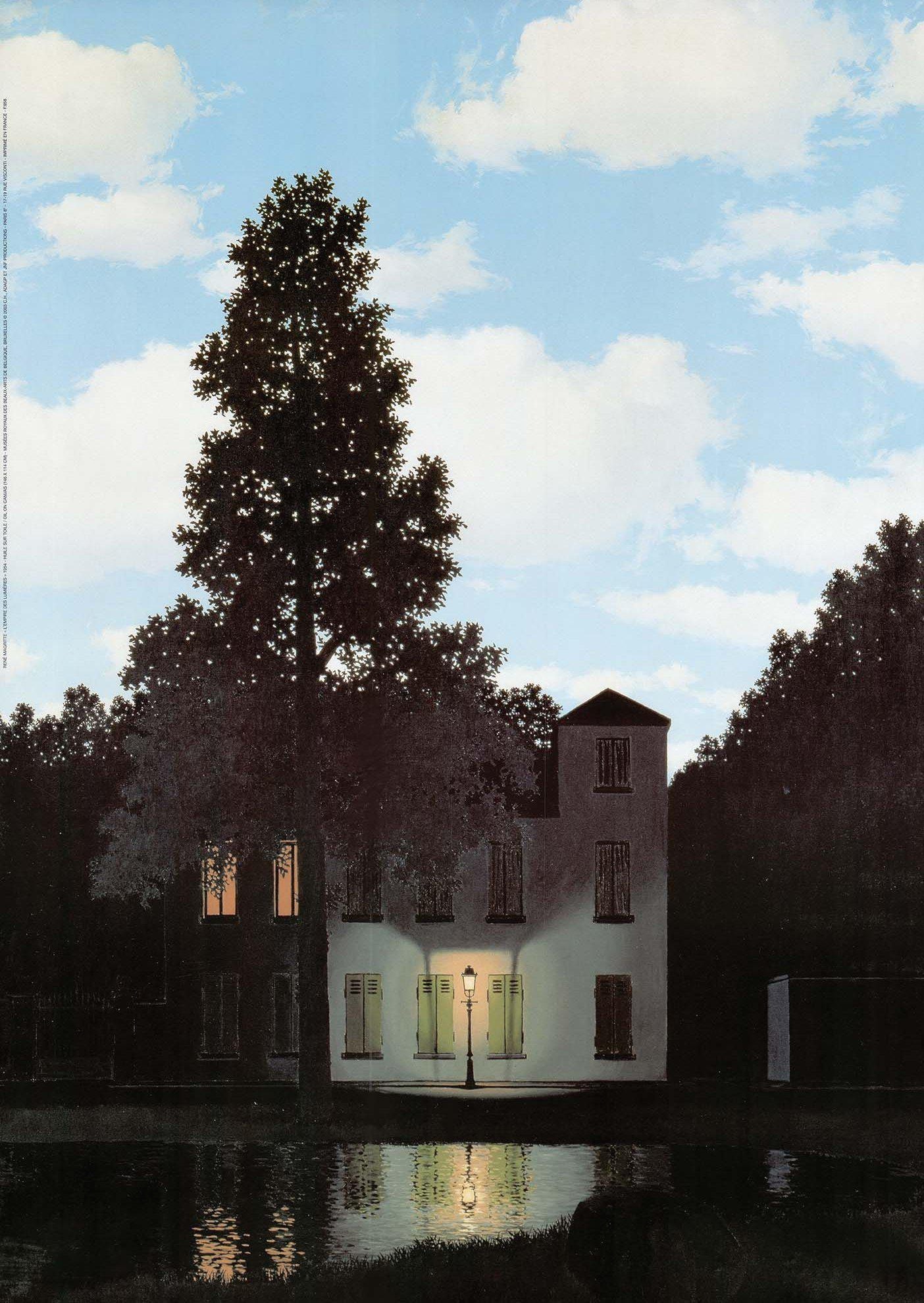| 일 | 월 | 화 | 수 | 목 | 금 | 토 |
|---|---|---|---|---|---|---|
| 1 | 2 | 3 | 4 | 5 | 6 | 7 |
| 8 | 9 | 10 | 11 | 12 | 13 | 14 |
| 15 | 16 | 17 | 18 | 19 | 20 | 21 |
| 22 | 23 | 24 | 25 | 26 | 27 | 28 |
| 29 | 30 |
- 일러스트 기초
- flexbox froggy
- 스마트오브젝트
- 포토샵기초
- 일러스트기초
- CSS
- html기초
- 웹디자인
- 레이어그룹
- 일러스트아이소메트릭
- 아이드로퍼툴
- 웹디자인 기초
- 포토샵
- 아이콘가이드
- 자바스크립트기초
- 자바스크립트 변수
- 사진보정
- 자바스크립트매개변수
- 자바스크립트함수
- 일러스트3d
- flexbox defense
- 디스톨트
- 인포그래픽
- html
- css diner
- 일러스트 브러쉬
- 일러스트 블렌드
- 자바스크립트
- 통계사이트
- IT
- Today
- Total
오늘보다 더 나은 내일
[수업노트](20.10.22)D+10 클리핑 마스크 본문
※ 경사 앵글 , 사선 앵글
수직, 수평과는 달리 어느 한 쪽으로 기울어져 표현되어 역동적인 느낌을 줄 수 있는 구도 및 배치 방법이다.
1. crop tool (C) : 도큐먼트를 잘라내거나, 늘려줄 수 있는 툴.
- 적용 : enter
- 크롭툴로 한 번 잘려나간 도큐먼트는 다시 늘리기 힘들다. 크롭툴로 한 번 잘려나간 이미지는 복원하기 힘들다.
2. layer mask : 명도단계 인식시켜 이미지 지워내는 기능, 레이어 마스크로 지운 부분 원본으로 복원가능
ㄴ>>> 언제든 수정 가능한 지우개
- 검정색 : 지워진다.
흰색 : 복원된다.
[브러쉬, 그라디언트, 선택 영역툴 ]
※ 레이어마스크 썸네일 : alt + 클릭
- 마스크 모드와 프리뷰 번갈아 볼 수 있다.
- 색상 반전(ctrl+I) : 레이어마스크에 사용하면 마스크 내역 위치 반전에 사용할 수도 있다
* 레이어 썸네일 선택 : 일반 작업
* 레이어 마스크 썸네일 선택 : 마스크 작업
- 선택 영역 + 마스크 씌우기 : 영역 보호 -> 나머지 뚫림
- 선택 영역 + 마스크 반전 씌우기 : 영역 부위가 뚫려나감
- 마스크 반전 씌우기 : alt+마스크 적용
- 마스크와 이미지 썸네일의 링크를 풀어주면 별도의 움직임과 변형 줄 수 있다.
3. properties pannel (상단메뉴 - window)
- 선택된 레이어에 따라 간단 옵션 띄워주는 패널이다.
(1) 레이어 옵션
- density : 마스크 농도
- feather : 마스크 경도
(2) 어드저스트먼트 레이어
- 레이어 패널 하단
- 언제든 색상보정을 수정할 수 있도록 만들어주는 기능이다.
* 셀렉트픽셀 (ctrl+썸네일클릭): 레이어가 가지고 있는 만큼의 영역이 불러와지는 기능이다.
(3)퀵마스크모드 (Q) : 브러쉬 세팅에 영향받은 상태로 선택 영역을 지정할 수 있는 툴이다.
- 전경색 검정색에서 마스크 100% 활용할 수 있다.
- 검정색 : 마스크로 칠해진다. / 흰색: 마스크 제거
- 퀵마스크 모드 옵션
- masked areas : 마스크 반대부위가 영역으로 잡힘
- selected areas : 마스크 부위가 영역으로 잡힘
- color : 마스크 색상
- opacity : 마스크 농도
- 선택 영역이 잡혀있는 상태에서 퀵마스크 활성화 시켜 브러쉬로 모양 다듬어 나갈 수도 있다.
4. Clipping mask : 상위 레이어가 하위 레이어의 영역 안에서만 드러날 수 있도록 만들어주는 기능
* 프레임 레이어는 끼워넣을 이미지 레이보다 무조건 한 단계 하단에 준비되어 있어야 한다.
- 적용/해제 : ctrl+alt+G
- 적용/해제 : alt+ 레이어 경계 라인 클릭
- 프레임에 끼워 넣어진 레이어는 어떠한 작업이든 추가진행 해줄 수 있다.
- 프레임 레이어는 단 하나만 사용할 수 있지만, 상위에 끼워져 들어갈 레이어는 몇 개든 상관 없다.
- 레이어 전체 선택 : ctrl+alt+A
* 클리핑마스크의 프레임과 이미지들을 모두 변형하고 싶다면 관련 레이어 모두 선택해야 한다.
- 포토샵 다단복제 : ctrl+alt+T
1) 레이어 준비 선택
2) 다단복제 바운딩박스 띄우기 ctrl+alt+T
3) 이동툴로 레이어 이동
4) 엔터 이동값 적용
5) 컨트롤+알트+쉬프트+T
ㄴ 다단복제 실행
'국비지원 UX UI 디자인 > 디자인 수업' 카테고리의 다른 글
| [수업노트](20.10.27)D+13 레이어 스타일 활용하여 버튼 이미지만들기/채널 이용하여 누끼따기 (0) | 2020.11.07 |
|---|---|
| [수업노트](20.10.23)D+11 이미지 복제/인물사진 보정 (0) | 2020.11.07 |
| [수업노트](20.10.21)D+9 이미지브러쉬 등록하기/향수 배너 만들기/유리 그림자 만들기 (0) | 2020.11.07 |
| [수업노트](20.10.20)D+8 adjustments/사진 색감보정/블렌딩모드 이용하여 빛 합성하기 (0) | 2020.11.07 |
| [수업노트](20.10.19)D+7 타입툴 이용하여 글그림자 만들기 (0) | 2020.11.07 |